Једноставне скрипте за копирање датотека на ПоверСхелл-у
- ПоверСхелл је робустан Мицрософт терминал за скриптовање који се користи за обављање више операција.
- Можете пренети једну и више датотека на удаљене машине користећи одговарајуће скрипте.
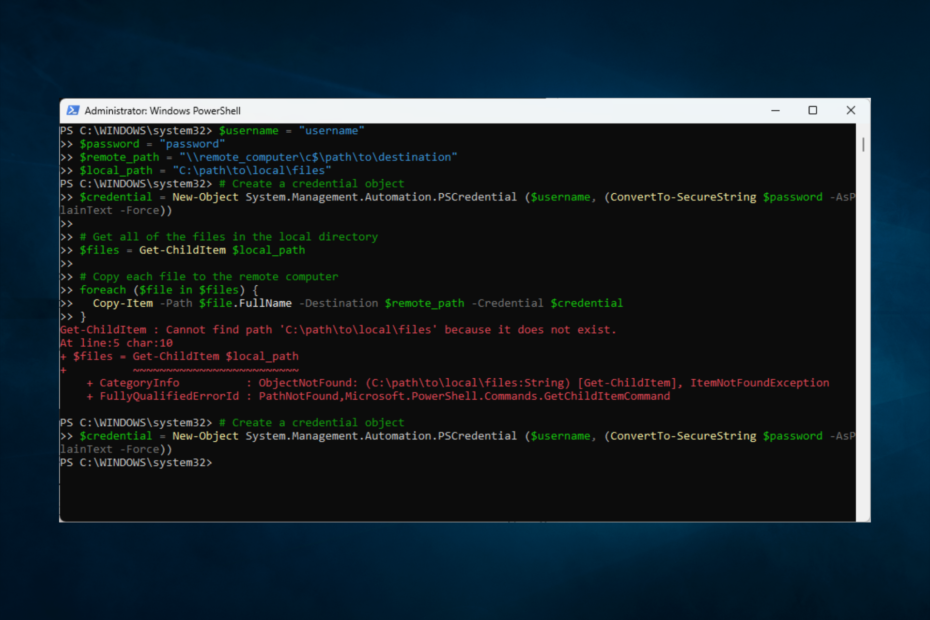
ИксИНСТАЛИРАЈТЕ КЛИКОМ НА ДАТОТЕКУ ЗА ПРЕУЗИМАЊЕ
- Преузмите алатку за поправку рачунара Ресторо који долази са патентираним технологијама (доступан патент овде).
- Кликните Започни скенирање да бисте пронашли проблеме са Виндовс-ом који би могли да изазову проблеме са рачунаром.
- Кликните Поправи све да бисте решили проблеме који утичу на безбедност и перформансе вашег рачунара.
- Ресторо је преузео 0 читаоци овог месеца.
Мора да сте пронашли овај водич јер желите да знате како да копирате датотеку на удаљени рачунар помоћу ПоверСхелл-а.
Добра вест је да разумемо потребу за дељењем датотека и да смо саставили сваки детаљ који треба да знате у овом чланку.
Дакле, без много одлагања, хајде да дођемо до тога.
Зашто треба да преносим датотеке помоћу ПоверСхелл-а?
ПоверСхелл може се користити за пренос датотека из више разлога:
- Брзина: Када отпремате много података преко мреже, ПоверСхелл може бити бржи од коришћења решења заснованих на ГУИ.
- Аутоматизација: Можете аутоматски да преносите датотеке према распореду или као реакцију на одређене околности коришћењем ПоверСхелл скрипти које су аутоматизоване.
- Свестраност: Пренос датотека помоћу ФТП-а, ФТПС-а, СФТП-а и СЦП-а је могућ уз ПоверСхелл.
- Руковање грешкама: ПоверСхелл има снажне функције за руковање грешкама које би могле бити од помоћи приликом преноса датотека како би се осигурало да је пренос прошао добро.
- Извештавање: ПоверСхелл може да генерише детаљне извештаје о процедури преноса, који укључују укупан обим пренетих података, број пренетих датотека и евентуалне грешке дошло.
Генерално, управљање преносом датотека помоћу ПоверСхелл-а може бити практично и ефикасно, посебно у професионалном окружењу.
Ево како копирати датотеке на удаљене машине помоћу алата.
Како да копирам датотеку на удаљени рачунар користећи ПоверСхелл?
- Зашто треба да преносим датотеке помоћу ПоверСхелл-а?
- Како да копирам датотеку на удаљени рачунар користећи ПоверСхелл?
- 1. Копирајте датотеку са удаљеног рачунара користећи ПоверСхелл
- 1.1 Подесите удаљену везу
- 1.2 Користите Цопи-Итем да копирате датотеку
- 2. Копирајте више датотека на удаљени рачунар користећи ПоверСхелл
1. Копирајте датотеку са удаљеног рачунара користећи ПоверСхелл
1.1 Подесите удаљену везу
- Отворите ПоверСхелл са администраторским правима, унесите наредбу испод и притисните Ентер.
Енабле-ПСРемотинг -Форце -Вербосе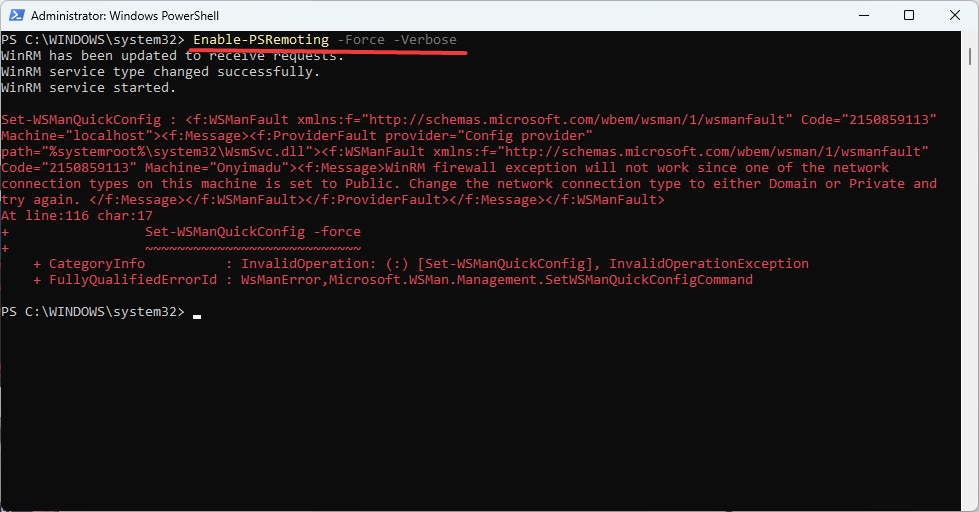
- Ако добијете грешку као што је приказано на горњој слици, унесите следећу команду; ако не, прескочите овај корак:
Сет-ВсМанКуицкЦонфиг
- Користите следећу команду да конфигуришете свог поузданог хоста, замењујући АФАМ са именом рачунара:
винрм сет винрм/цонфиг/цлиент '@{ТрустедХостс="АФАМ"}'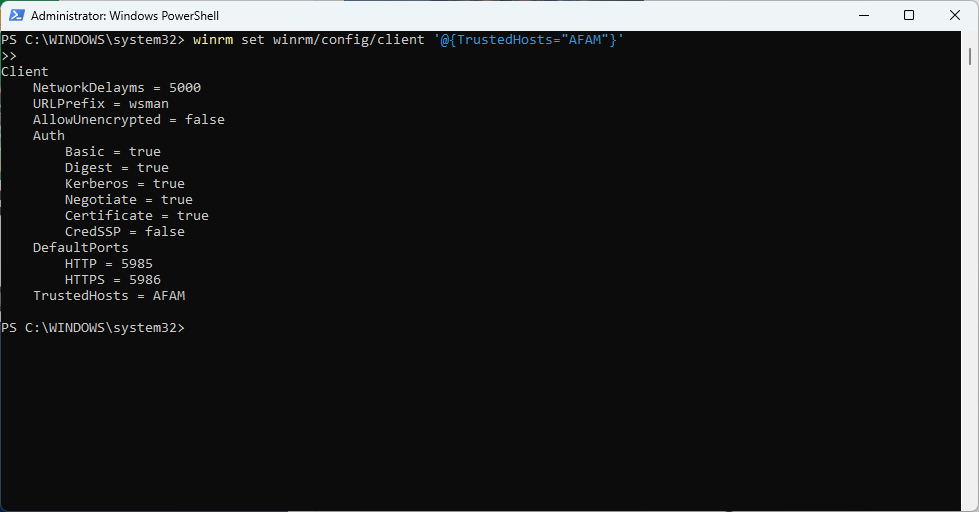
- Користите ове схелл скрипте да поново покренете своју ВинРМ услугу и тестирате име удаљеног рачунара након што то учините додао име удаљене машине поузданом хосту (не заборавите да замените АФАМ име вашег рачунара):
Рестарт-Сервице ВинРМТест-ВсМан @АФАМ
Стручни савет:
СПОНЗОРИСАНИ
Неке проблеме са рачунаром је тешко решити, посебно када су у питању оштећена спремишта или Виндовс датотеке које недостају. Ако имате проблема да поправите грешку, ваш систем је можда делимично покварен.
Препоручујемо да инсталирате Ресторо, алат који ће скенирати вашу машину и идентификовати у чему је грешка.
Кликните овде да преузмете и почнете да поправљате.
Горе је наведено неколико радњи за креирање удаљене везе. Можете копирати датотеке на удаљене машине након успостављања удаљене везе.
Имајте на уму да на удаљеном систему, ПоверСхелл даљинско управљање мора бити омогућено. Да бисте то урадили, користите горе истакнуте кораке.
1.2 Користите Цопи-Итем да копирате датотеку
- Користите команду Нев-ПССессион да започнете сесију помоћу наредбе испод (не заборавите да замените АФАМ именом рачунара).
$СЕССИОН= Нев-ПССессион -Цомпутер 'АФАМ' -Цред $цредентиал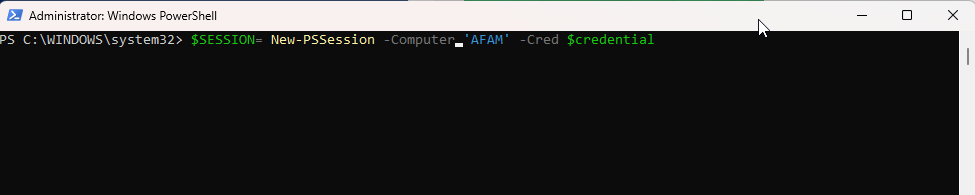
- Повежите се на новокреирану сесију користећи наредбу испод (имајте на уму да можете користити команду цд да промените директоријум ако је потребно):
Ентер-ПССессион $СЕССИОН - Копирајте датотеку користећи наредбу испод (не заборавите да замените почетни и коначна локација са стварним путањама из којих треба копирати датотеку и у коју):
Ставка за копирање – Путања „почетна локација“ – Одредиште „коначна локација“
- Можда ћете морати да напустите љуску из приступа удаљеној машини након интеракције са удаљеном машином. Да бисте то урадили, морате прекинути сесију помоћу цмдлета Екит-ПССессион на следећи начин:
Екит-ПССессион
- ГарагеБанд за Виндовс 10: Како преузети и инсталирати
- Мицрософт претрага: Како пронаћи релевантне информације помоћу Цопилот-а
2. Копирајте више датотека на удаљени рачунар користећи ПоверСхелл
- Пратите све кораке наведене у решењу 1.1
- Декларисајте неке променљиве користећи скрипту у наставку (укључите стварне вредности за корисничко име, лозинку и обе путање):
$усернаме = "корисничко име"
$пассворд = "лозинка"
$ремоте_патх = "\ремоте_цомпутер\ц$\патх\до\дестинатион"
$лоцал_патх = "Ц:\пута\до\лоцал\филес" - Затим креирајте објекат акредитива користећи скрипту испод:
$цредентиал = Систем нових објеката. Менаџмент. Аутоматизација. ПСЦредентиал ($усернаме, (ЦонвертТо-СецуреСтринг $пассворд -АсПлаинТект -Форце)) - Користите скрипту испод да бисте добили локалну путању која је декларисана:
$филес = Гет-ЦхилдИтем $лоцал_патх - На крају, копирајте сваку датотеку на удаљени рачунар помоћу функције фореацх:
фореацх ($фајл у $датотекама) {
Цопи-Итем -Патх $филе. Пуно име -Одредиште $ремоте_патх -Акредитив $акредитив
}
Ово ће копирати све датотеке у локалном директоријуму који је навео $лоцал_патх до одредишног директоријума на удаљеном рачунару који је навео $ремоте_патх. Мораћете да наведете исправне вредности за $усернаме, $пассворд, $ремоте_патх и $лоцал_патх.
То је то. Ово су неки од најбољих начина за копирање датотека на удаљени рачунар помоћу МС ПоверСхелл-а.
ПоверСхелл је веома робустан алат, а уз одређено знање о скриптовању, можете много тога да постигнете користећи алатку. Помоћу алата можете копирати датотеке са и на удаљене рачунаре.
Обавестите нас у коментарима испод да ли је овај водич био од помоћи.
Још увек имате проблема? Поправите их овим алатом:
СПОНЗОРИСАНИ
Ако горњи савети нису решили ваш проблем, ваш рачунар може имати дубље проблеме са Виндовс-ом. Препоручујемо преузимање овог алата за поправку рачунара (одлично оцењено на ТрустПилот.цом) да им се лако позабавите. Након инсталације, једноставно кликните на Започни скенирање дугме, а затим притисните на Поправи све.


![Како креирати и покренути схелл скрипте на Виндовс-у [корак по корак]](/f/2ece3107fb876c5dc61c97596005c37b.png?width=300&height=460)